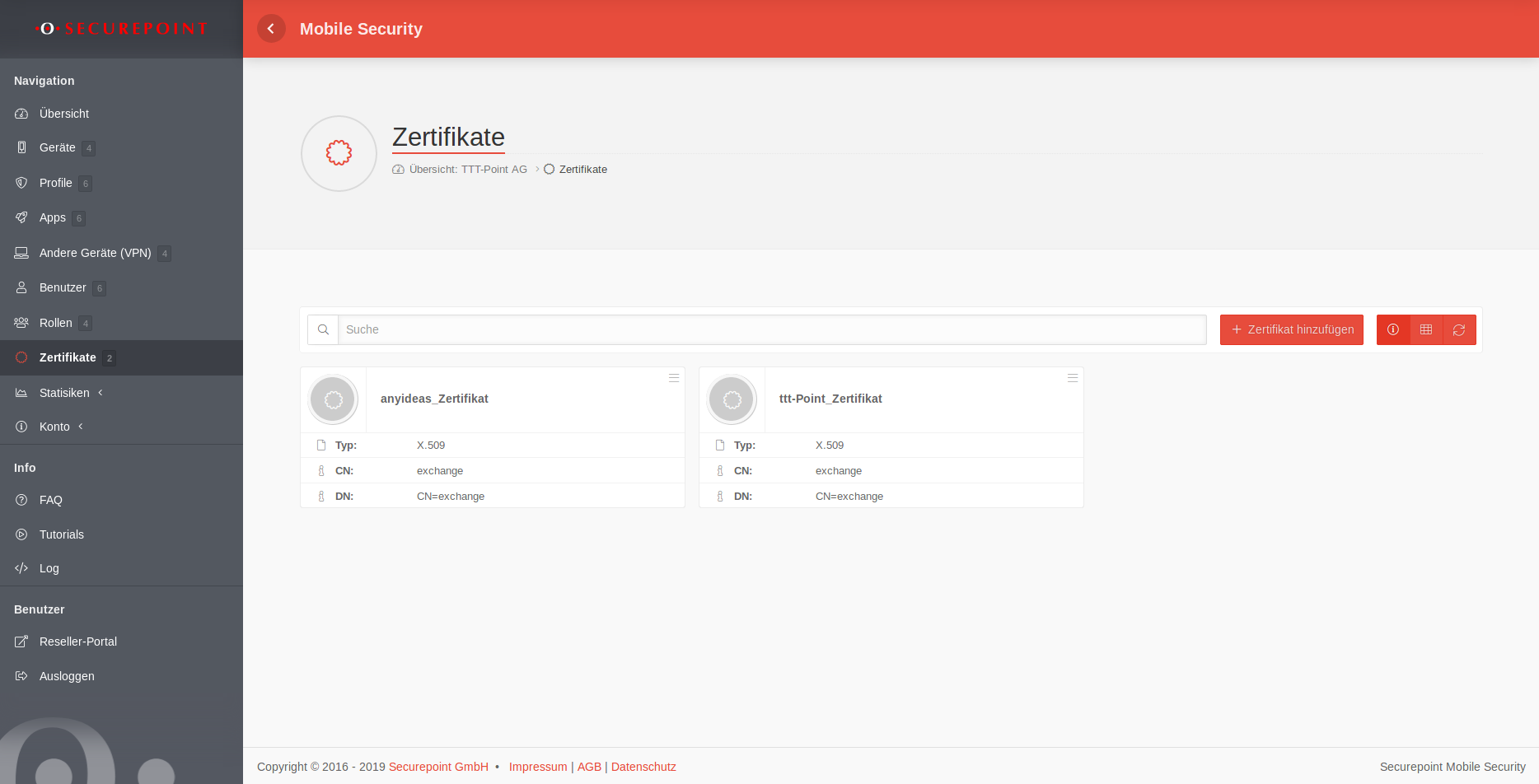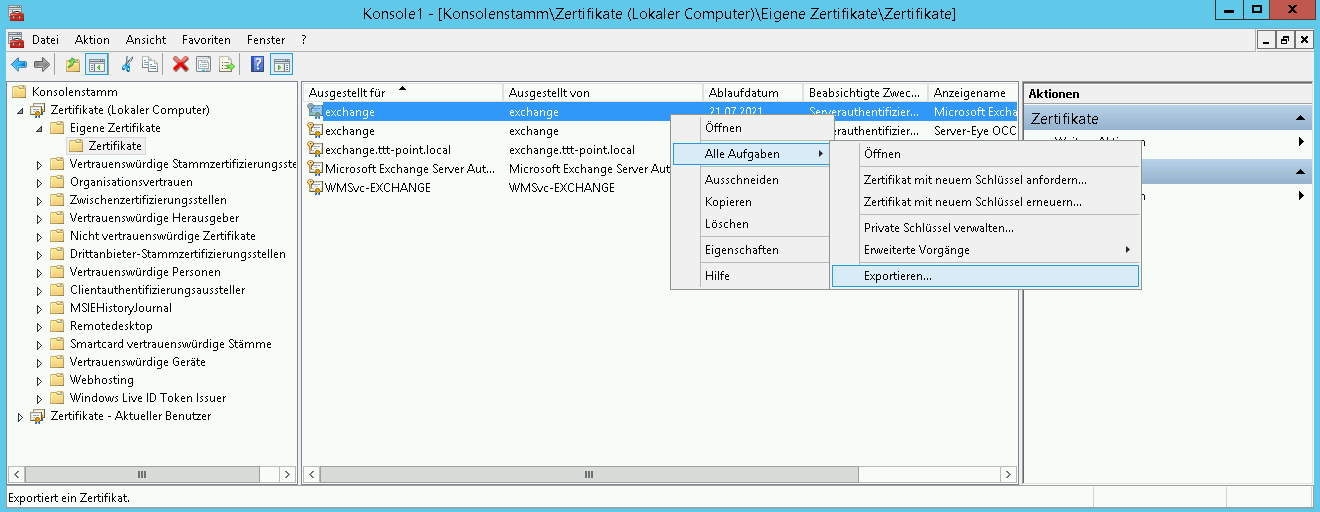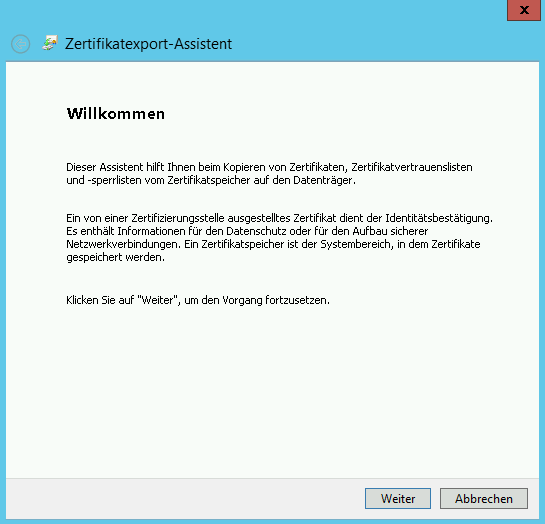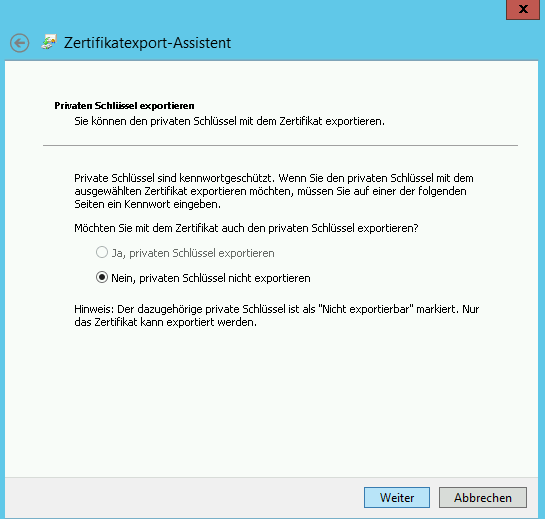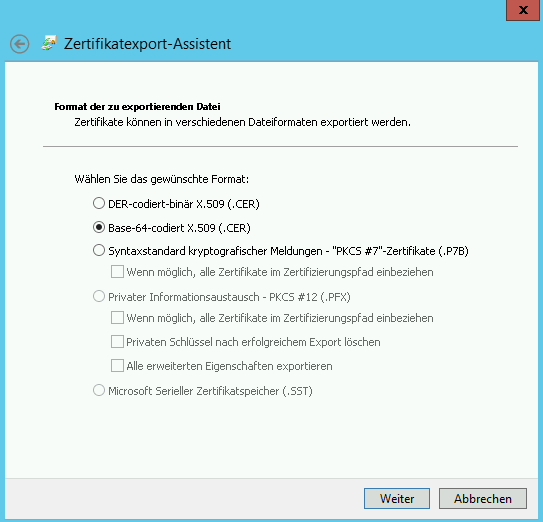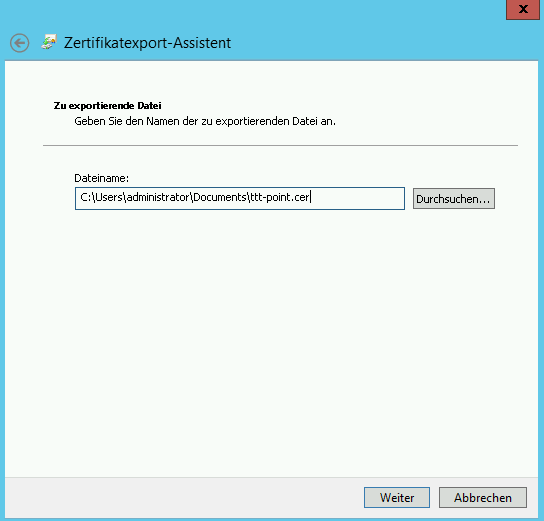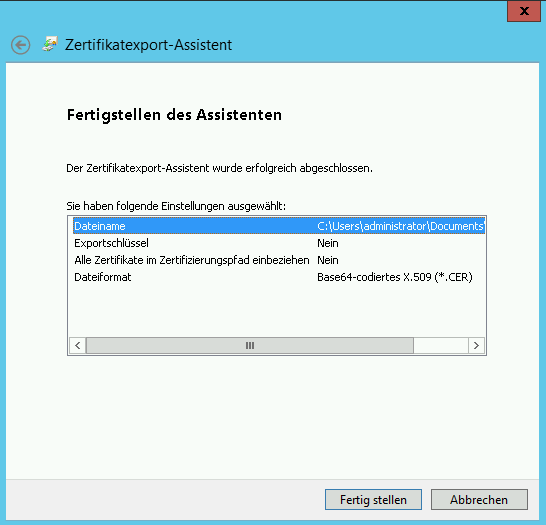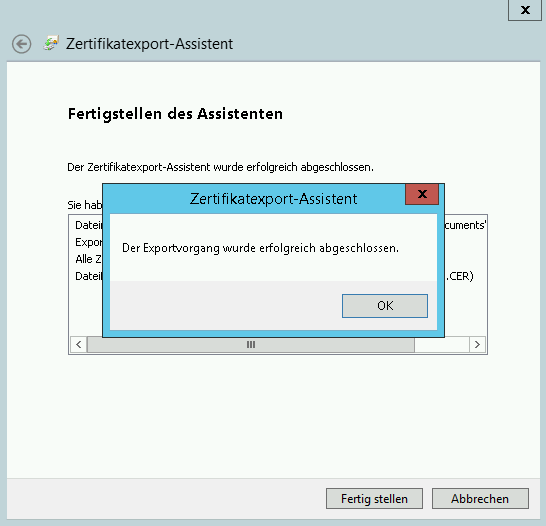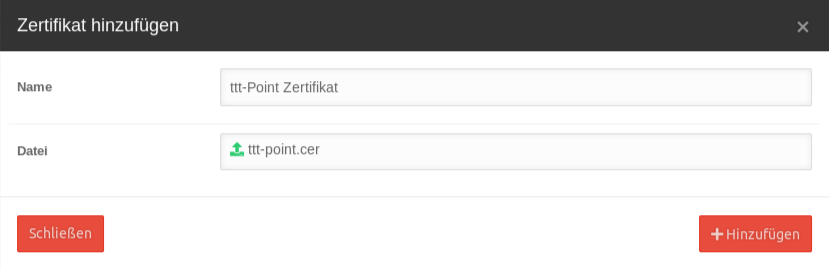K (→Import) |
K (→Einführung) |
||
| Zeile 5: | Zeile 5: | ||
===Einführung=== | ===Einführung=== | ||
{{ pt | MS_v1-2-4_Zertifikate.png | Zertifikate Verwaltung }}Im Abschnitt {{ spc | z |m}} können Zertifikate importiert werden.<p></p> | |||
<p>Die Zertifikate werden benötigt, um E-Mails von einem Exchange-Server mit https abzurufen.</p> | |||
<br clear=all> | |||
===Allgemeine Optionen=== | |||
{{h4 | Zertifikate Filtern}} {{ td | {{ ic | {{ spc | suche |o|- }} Suche | w=100px}} | Filter, um nur bestimmte Zertifikate anzuzeigen |w=170px }}{{a|5}} | |||
{{ td | {{ spc | + |||Zertifikat hinzufügen}} | (s.u.) | w=170px}} | |||
{{h4 | Details anzeigen }} {{ td | {{ spc | i | |-}} | Details anzeigen / verstecken: Bei sehr vielen Zertifikaten, kann es der Übersichtlichkeit dienen, die Anzeige der wichtigsten Details auszublenden. | w=170px }} | |||
{{h4 | Listenansicht / Rasteransicht }} {{ td | {{ spc | list ||-}} / {{ spc | menu ||-}} | Wechsel zwischen Listen und Rasteransicht. | w=170px}} | |||
{{ h4 | Aktualisieren }}{{ td | {{ spc | sync ||-}} | Aktualisieren der Anzeige | w=170px }} | |||
{{h4 | Zertifikats Optionen}}Mit der Schaltfläche {{ spc | menu | o | -}} oben rechts in jeder Zertifikatskachel stehen folgende Optionen zur Verfügung: | |||
:{{ spc | info | o || Details anzeigen | w=140px }} Details zum Zertifikat anzeigen | |||
:{{ spc | trash | o |w=140px }} Das Zertifikat wird gelöscht. | |||
====Export im Exchange-Server==== | ====Export im Exchange-Server==== | ||
<p>Diese Zertifikate müssen zuerst im Exchange-Server exportiert werden.</p> | <p>Diese Zertifikate müssen zuerst im Exchange-Server exportiert werden.</p> | ||
Version vom 20. Februar 2019, 18:08 Uhr
Importieren von Zerifikaten für den Abruf von E-Mails von einem Exchange-Server über https
Letzte Anpassung: 19.02.2018
Einführung
Im Abschnitt können Zertifikate importiert werden.
Die Zertifikate werden benötigt, um E-Mails von einem Exchange-Server mit https abzurufen.
Allgemeine Optionen
Zertifikate Filtern
- Suche
- Filter, um nur bestimmte Zertifikate anzuzeigen
- (s.u.)
Details anzeigen
- Details anzeigen / verstecken: Bei sehr vielen Zertifikaten, kann es der Übersichtlichkeit dienen, die Anzeige der wichtigsten Details auszublenden.
Listenansicht / Rasteransicht
- /
- Wechsel zwischen Listen und Rasteransicht.
Aktualisieren
- Aktualisieren der Anzeige
Zertifikats Optionen
Mit der Schaltfläche oben rechts in jeder Zertifikatskachel stehen folgende Optionen zur Verfügung:
- Details zum Zertifikat anzeigen
- Löschen Das Zertifikat wird gelöscht.
Export im Exchange-Server
Diese Zertifikate müssen zuerst im Exchange-Server exportiert werden.
Start der Zertifikatsverwaltung auf dem Exchange-Server (mmc-Konsole / Snap-In hinzufügen / Zertifikate / Computerkonto)
Abschnitt Zertifikate / Eigene Zertifikate / Zertifikate :
Rechtsklick auf des Zutreffende Zertifikat für den Exchange-Server
(NICHT die CA!) Kontext-Menü: Alle Aufgaben / Exportieren
Es startet der Zertifikatexport-Assistent
Import
Die Datei darf nicht mit dem Programm Notepad gespeichert werden! Es werden dabei Zeilenumbrüche eingefügt, die nicht Zertifikats-tauglich sind!.
- Name
Bezeichnung_des_Zertifikats_ in_MobileSecurity
(Darf keine Leerzeichen enthalten)
- Datei
- Datei auswählen